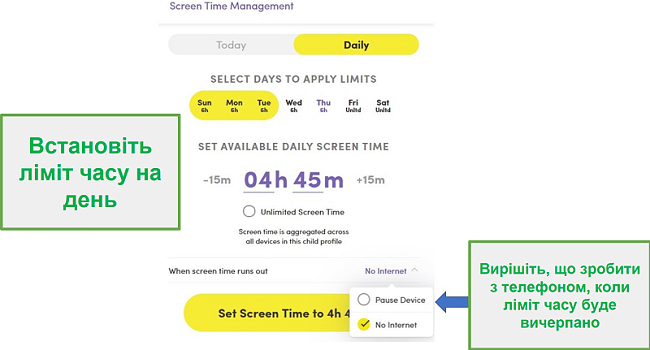Net Nanny Огляд 2025: Хороший, але в чому підступ?
Огляд Net Nanny 2025
Чи варто оформляти підписку на Net Nanny, якщо інші додатки батьківського контролю коштують менше?
Я, як і кожен у кого є діти, прагнув знайти найкращий додаток батьківського контролю, яким би було легко управляти. Тому я оплатив і випробував більше 50 додатків на телефонах і планшетах моїх дітей, а також на сімейному комп’ютері. Потім я оцінив додатки, враховуючи їхні функції, сильні та слабкі сторони, а також роботу служби підтримки клієнтів.
Для тестування цього додатку я користувався планом, в рамках якого можна підключити 5 пристроїв, і знайшов дуже вигідну ціну на цій прихованій сторінці з чудовими пропозиціями. Додаток сумісний майже з усіма платформами, тому я зміг встановити його на всі пристрої своїх дітей.
Протестувавши Net Nanny, я дійшов висновку, що сервіс пропонує базові інструменти моніторингу та управління екранним часом, але ви точно можете знайти якісніші альтернативи за меншою ціною. Ви без проблем зможете знайти дешевшу альтернативу, але, як на мене, краще інвестувати гроші в продукт, який дійсно працює і робить те, що обіцяє. Якщо ви дійсно хочете встановити потужні правила батьківського контролю та відстежувати онлайн-активність своїх дітей, зверніть увагу на Qustodio, адже цей сервіс має інтелектуальний веб-фільтр, комплексні функції для контролю екранного часу та детальне резюме дій вашої дитини.
Можливості
На відміну від інших сервісів, таких як Qustodio, Net Nanny має різні додатки для батьків та дітей. Дитина може відкрити додаток і подивитися, скільки екранного часу вона використала і скільки залишилося, що допоможе їй навчитися планувати свій час. Однак він також дає дитині можливість вимкнути батьківський контроль, вибравши опцію “Enable Unrestricted Mode” (“Увімкнути режим “Без обмежень”). Дитині потрібно ввести ім’я користувача та пароль облікового запису, щоб змінити це налаштування.
Всі функції батьківського контролю доступні як у мобільному додатку, так і на ПК або Mac. При першому використанні приладної дошки на вас чекатиме швидкий огляд додатку вашої дитини та його інтерфейсу із вкладками, який дозволяє батькам перевіряти пошукові запити, екранний час, блоки/сповіщення, історію переглядів на YouTube та місце знаходження дитини. Ви також можете заблокувати телефони дітей (тобто всі додатки, крім функцій самого телефону, будуть заблоковані) або відключити інтернет за допомогою приладної дошки.
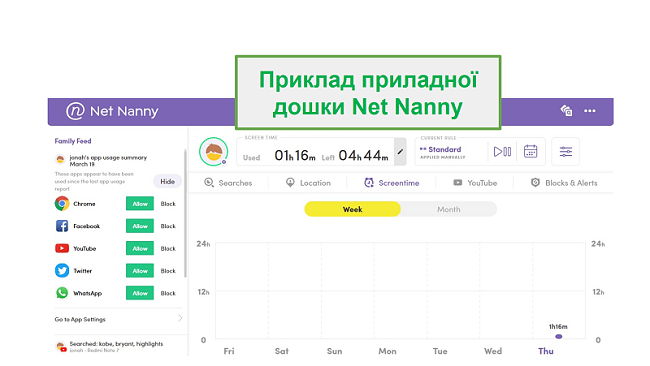
Базові інструменти, необхідні для спостереження за дітьми
- Family Feed (“Вся родина”): це зручний інструмент, який надає інформацію про дії всіх моїх дітей в інтернеті, без необхідності заходити в кожен з їхніх профілів окремо.
- Searches (“Пошукові запити”): ця функція має показувати вам, що ваші діти шукають в інтернеті. Однак я виявив серйозний недолік. Я тестував цю функцію на Android-телефоні мого сина, і не побачив на своїй інформаційній панелі або на вкладці Family Feed жоден з пошукових запитів, введених через додаток Google. Я бачив лише пошукові запити, введені у Chrome або у попередньо встановленому браузері на вкладці Searches (“Пошукові запити”), але не бачив жодного пошукового запиту, виконаного через додаток Google. Для порівняння, в Qustodio всі пошукові запити відображалися в резюме дій дитини.
- Location (“Місцезнаходження”): мені ніколи не доводилося гадати, де перебувають мої діти, адже GPS-трекінг показував мені їхнє місцезнаходження на карті. Також доступна функція geofence (“геозонування”), хоча, чесно кажучи, її треба вдосконалити. Ця функція використовує історію місць перебування. Вона чудово працює, якщо я хочу отримати сповіщення, що мої діти прийшли до школи або вийшли з неї, але функція геозонування не допоможе, якщо я хочу налаштувати відправлення сповіщень, коли діти опиняються в нових місцях. У функції відстеження місця знаходження є недолік: мій син зміг вимкнути GPS на своєму телефоні та змінити дозволи на перебування в певних місцях в додатку Net Nanny. Тому ця функція буде ефективною тільки в тому випадку, якщо ви і ваші діти довіряєте один одному. Із Qustodio таких проблем не виникало, оскільки сервіс має функцію, яка блокує налаштування пристрою, тому моя дитина не змогла вимкнути GPS.
- Screentime (“Екранний час”): дуже зручно, що я можу бачити, скільки екранного часу мої діти використовували кожен день. Ця функція була б ще кращою, якби показувала, скільки часу було витрачено в кожному з додатків, як це робить Qustodio.
![Мережа управління часом екрану няні]()
- YouTube Monitoring (“Моніторинг YouTube”): ця функція має відображати на приладній дошці будь-які пошукові запити та відео, які діти дивилися в додатку YouTube, але вона не блокує і не обмежує доступ до відео. При використанні сервісу YouTube.com активується YouTube Restricted Mode (“Режим обмеження доступу до YouTube”), який блокує відео на основі мета-заголовків і описів. Як я вже згадував раніше, під час тестування функція працювала не зовсім так, як зазначено. Я не побачив пошукові запити або історію переглядів у додатку YouTube, а бачив лише пошукові запити, введені на сервісі YouTube.com, без історії переглядів. Інструмент моніторингу YouTube, який пропонує Qustodio, набагато кращий. У сповіщеннях про активність були зазначені усі пошукові запити. Крім того, вони містили посилання та ескізи всіх відео, які переглядала дитина.
- Blocks & Alerts (“Блокування та сповіщення”): цей розділ трохи відрізняється від Family Feed, тому що показує інформацію про кожного з дітей окремо, а не про всіх разом. Спочатку мене дратувало, коли додаток показував, що начебто кілька вебсайтів і відео на YouTube були заблоковані, хоча я точно знав, що це не так. Я трохи покопався і знайшов відповідь у розділі “Поширені питання” на сайті Net Nanny. Схоже, що додаток блокував трекери та рекламні оголошення на сторінці.
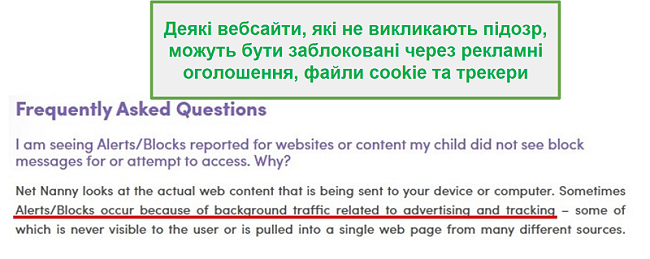
Спробуй Qustodio безкоштовно упродовж 30 днів!
Як встановити фільтри та обмеження у Net Nanny
Net Nanny дозволяє встановлювати фільтри для певних додатків і вебсайтів, а також створювати власні фільтри. Крім того, ви можете встановлювати щоденні обмеження екранного часу. Для початку роботи натисніть на значок Preferences (“Особисті налаштування”) на батьківській приладній дошці, щоб налаштувати функцію моніторингу та обмеження на пристроях вашої дитини згідно з вашими особистими уподобаннями.
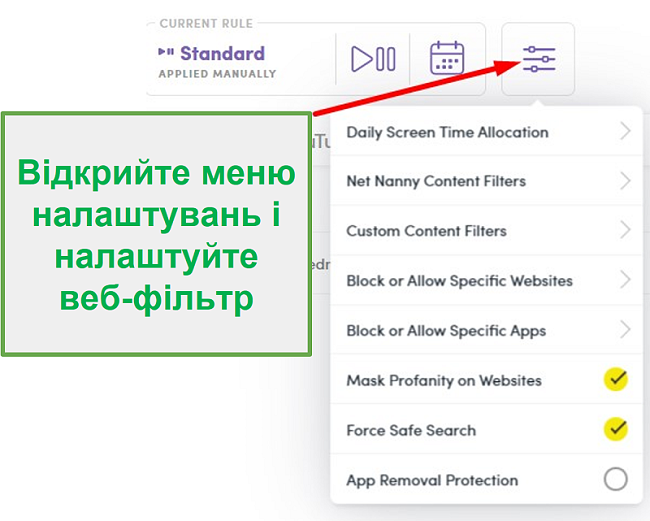
- Daily Screen Time Allocation (“Щоденний розподіл екранного часу”): Я міг з точністю до хвилини встановити обмеження екранного часу для дитини.
- Restricted Times (“Періоди обмеженого використання”): окрім щоденного ліміту, Net Nanny дозволяє вам створювати графік використання пристрою на день або на тиждень. Час у календарі можна встановлювати з кроком у 15 хвилин. Це дозволяє мені обмежити доступ до пристрою під час шкільних занять, виконання домашніх завдань і перед сном.
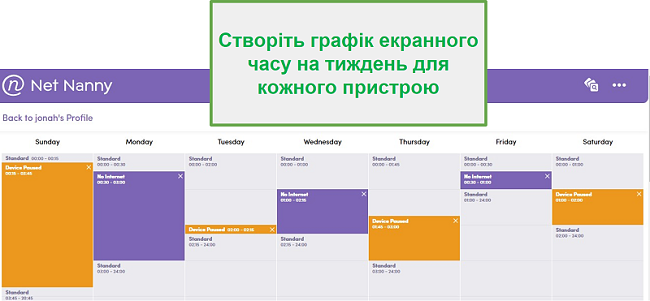
- Фільтри контенту Net Nanny. Доступні 15 різних категорій, які Net Nanny може відфільтрувати: порно, вміст для дорослих, сексуальні іграшки, аніме, оголене тіло, аборти, стриптиз-клуби, провокаційний контент, кров і смерть, тютюнові вироби, наркотики, зброя, азартні ігри та самогубство. Для кожної з категорій ви можете обрати варіанти “Дозволити”, “Попереджати” або “Заблокувати”. Веб-фільтр сервісу поступається Qustodio, який містить понад 30 категорій і використовує штучний інтелект та машинне навчання для розуміння контексту, підвищуючи точність блокування сайтів.
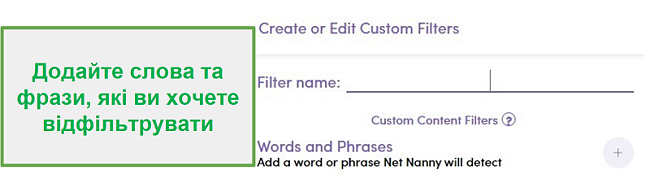
- Block or Allow Specific Websites (“Заблокувати або дозволити відвідувати певні вебсайти”): додаток Net Nanny дозволяє заблокувати певні URL-адреси або додати їх в білий список, якщо фільтри неправильно заблокують якийсь сайт.
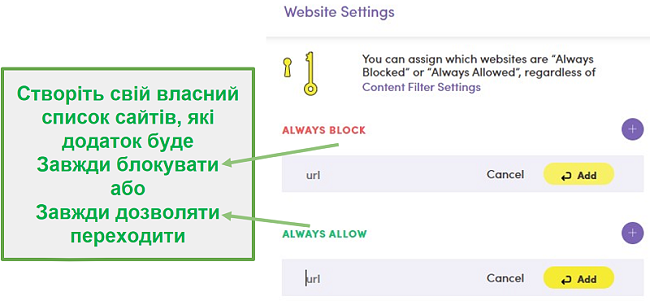
- Block or Allow Specific Apps (“Заблокувати або дозволити використання певних додатків”): розробники Net Nanny склали список з більш ніж 80 популярних додатків, які ви можете заблокувати на додаток до програм, які вже встановлені на телефоні або планшеті.
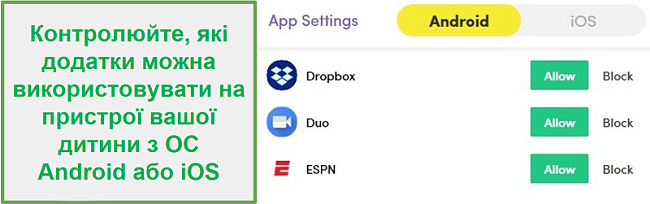
Спробуй Qustodio безкоштовно упродовж 30 днів!
- Функція Force SafeSearch (“примусовий безпечний пошук”). Вона використовує Безпечний пошук Google для фільтрації всіх недоречних результатів пошуку. Я здивувався, побачивши, що мені потрібно було виконати певні дії, щоб ввімкнути “Force SafeSearch”. Net Nanny застосовує Safe Search лише у браузері. Додаток не фільтрує пошукові запити в додатку Google. Ви можете вручну ввімкнути Безпечний пошук у додатку Google. Натисніть “Інші опції” внизу екрана > “Налаштування” > “Загальні” > ввімкніть Безпечний пошук.
Інсталяція
Вам необхідно оформити підписку на Net Nanny і налаштувати свій обліковий запис, перш ніж завантажувати додаток з App Store або Google Play. Я рекомендую вам оформлювати підписку на цій сторінці з прихованими пропозиціями, адже тут представлені найвигідніші пропозиції від Net Nanny.
Установка додатку батьківського контролю
Завантажте додаток Net Nanny Parent з Google Play або App Store і увійдіть в систему за допомогою даних, які ви використовували для створення облікового запису. Вікно привітання надасть вам кілька порад і покаже, де все знаходиться на приладній дошці.
Установка додатку Net Nanny Child
Під час установки дитячого додатка вам необхідно буде змінити деякі налаштування телефону, щоб дозволити додатку Net Nanny працювати у фоновому режимі, отримувати доступ до даних про місце знаходження, відфільтровувати додатки і включити функцію управління екранним часом.
Завантажте додаток Net Nanny Child з App Store або Google Play і створіть обліковий запис для кожної дитини. Додаток проведе вас через всі зміни налаштувань, які вам необхідно зробити для його належної роботи.
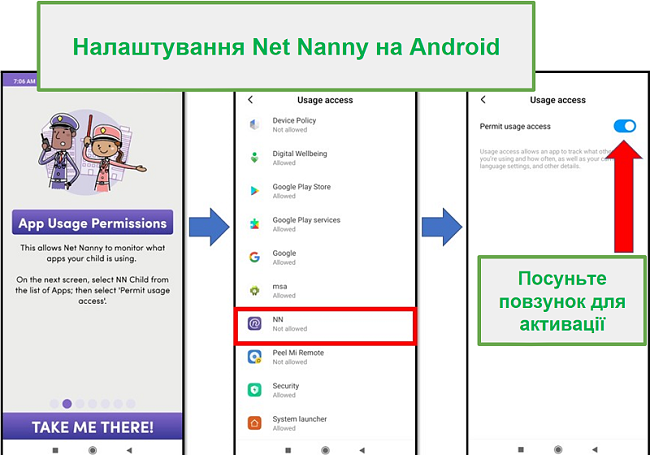
Вам необхідно надати Net Nanny права адміністратора на пристрої вашої дитини. Це дозволить додатку ретельно контролювати телефон або планшет. Натисніть кнопку Let’s Do It (“Надати”), а потім на наступному екрані натисніть кнопку Activate (“Активувати”). В залежності від вашого пристрою ви можете отримати попередження від операційної системи про надання додатку прав адміністратора. Ці права необхідні додатку Net Nanny для того, щоб він зміг працювати належним чином.
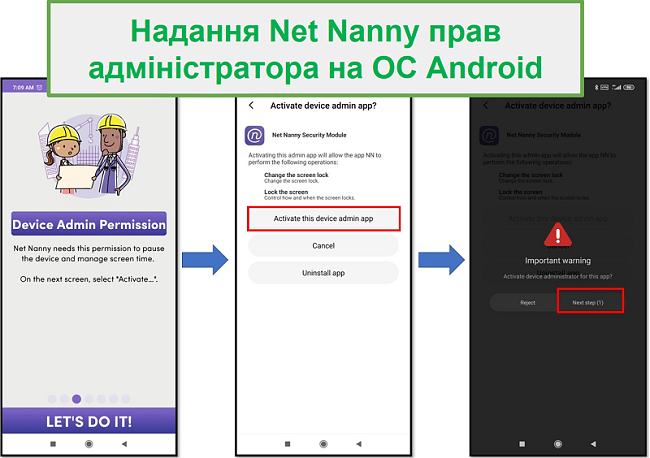
Як тільки всі налаштування будуть зроблені і ви дасте Net Nanny дозвіл на доступ до GPS-даних телефону, фотографій, контактів та іншої інформації, процес установки буде завершено, і Net Nanny миттєво почне перевіряти пристрої.
Інтерфейс
Додаток Net Nanny простий в управлінні. Після завершення установки дитячого додатка батьки можуть увійти в приладну дошку за допомогою комп’ютера або телефона. На приладній дошці чітко представлена вся необхідна вам інформація, включаючи вкладку Family Feed (“Вся родина”), Location (“Місцезнаходження”) і Time Used/Remaining (“Використаний/доступний час”).
Щоб налаштувати графік використання телефону на день або на тиждень, натисніть на значок календаря на приладній дошці.
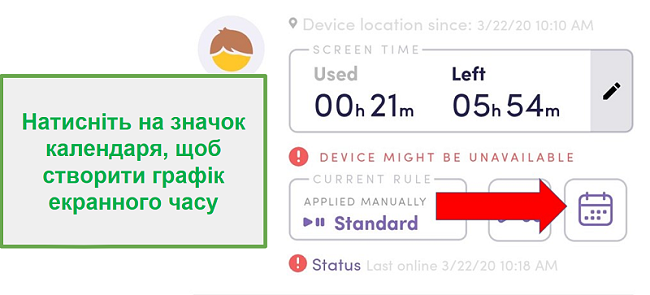
Після того, як відкриється календар, ви зможете натиснути на кнопку Add Interval (“Додати інтервал”) в нижній частині екрана. Також ви зможете обрати, чи буде телефон заблокований повністю або він просто не матиме з’єднання з інтернетом.
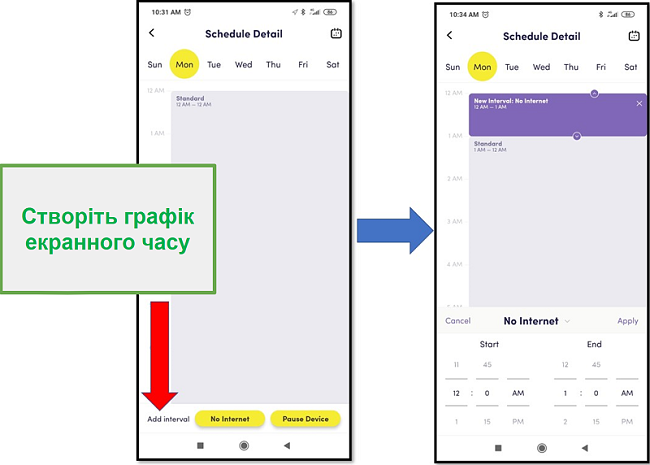
У разі досягнення ліміту часу або якщо дитина спробує скористатися заблокованим додатком, вона отримає повідомлення: “О ні. Доступ до інтернету заблоковано”.
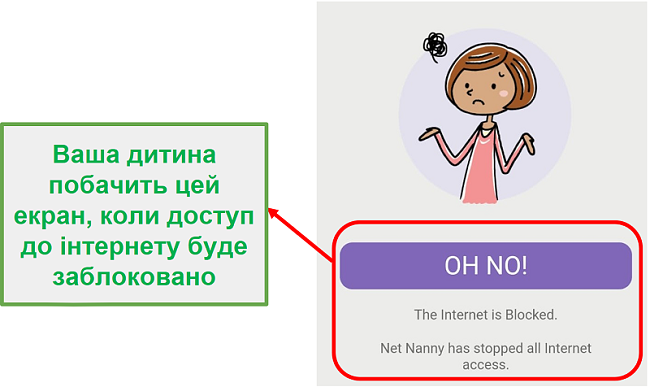
Діти можуть відкрити дитячий додаток на своїх телефонах і подивитися, скільки часу вони вже використали і скільки ще залишилося.
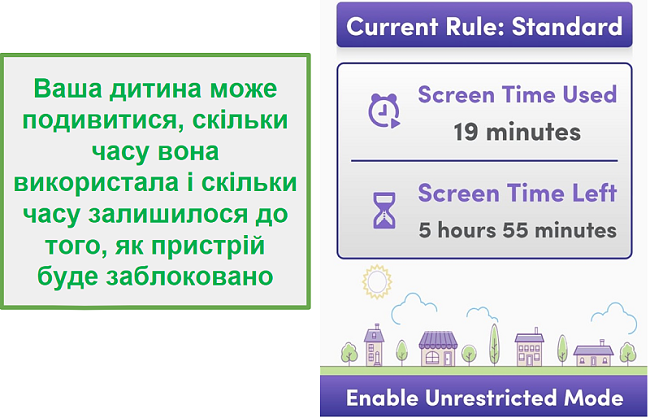
Також є опція Enable Unrestricted Mode (“Включити режим без обмежень”), хоча я не розумію чому її можна включити за допомогою імені користувача і пароля. Тому для належної роботи цього додатку вам знадобиться пароль, який ваша дитина не знає або не зможе вгадати.
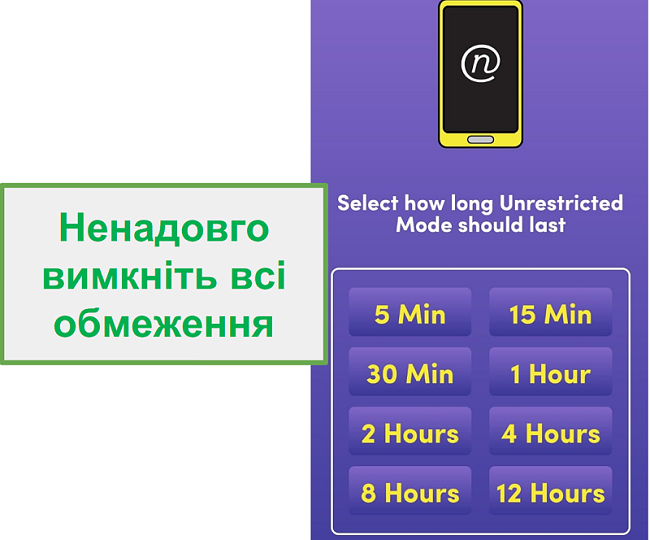
Підтримка
Net Nanny пропонує вам три способи, щоб отримати відповіді на будь-які запитання.
- Електронна пошта
- Живий чат
- Великий розділ “Поширені питання”
Хоча кожна з цих опцій має деякі обмеження, наприклад, живий чат доступний тільки з понеділка по п’ятницю з 10 до 7 EST (Північноамериканський східний час), ви зможете швидко знайти відповіді на свої питання. Я почекав до початку робочого дня у служби підтримки клієнтів і поспілкувався з її представником через чат. Мене порадував той факт, що у них відповідають реальні люди, а не боти, які просто надсилають заздалегідь підготовані відповіді.
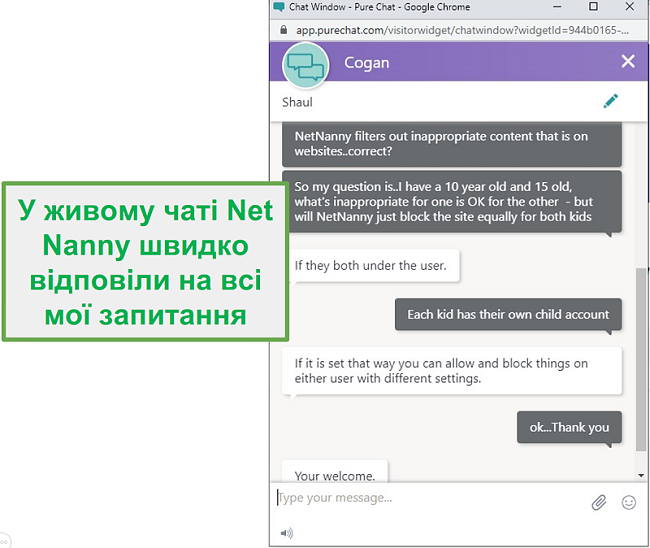
Поширені питання
Чи безпечний додаток Net Nanny?
Додатки Net Nanny для мобільних пристроїв і настільних комп’ютерів не містять вірусів і шкідливих програм. Якщо ви завантажуєте додаток з офіційного сайту, то можете встановити його на свій комп’ютер або мобільний пристрій – це абсолютно безпечно. До того ж, якщо ви зайдете на цю секретну сторінку на сайті Net Nanny, то отримаєте чудові знижки.
Чи можу я обмежити використання певних додатків моїми дітьми за допомогою Net Nanny?
І так, і ні. Хоча Net Nanny має базовий блокувальник додатків, у застосунку немає можливості встановити обмеження екранного часу для певних програм. Це одна з причин, чому я рекомендую Qustodio, оскільки його інструменти управління додатками набагато кращі. Крім того, вони дають вам повний контроль над тим, коли і як довго ваша дитина може користуватися окремими додатками. Ви можете випробувати Qustodio безкоштовно протягом 30 днів і самостійно переконатися, чи підходить він вам.
Чи може моя дитина обійти веб-фільтр Net Nanny?
Мої діти досить легко обійшли фільтр Net Nanny. Одна з проблем полягає в тому, що захист можна відключити через додаток Net Nanny, встановлений на пристрої дитини. Ще один простий спосіб злому — використання VPN. Цей варіант дозволив моїм дітям отримати доступ до будь-якого веб-сайту.
У мене не виникало таких проблем із Qustodio, оскільки він пропонує інструменти, які не давали моїм дітям користуватися VPN. Фільтр не тільки виявився більш комплексним — моїм дітям було значно складніше його обійти. Ви можете випробувати Qustodio безкоштовно протягом 30 днів і самостійно протестувати його потужний фільтр.
З якими операційними системами сумісний додаток Net Nanny?
Net Nanny працює з більшістю основних платформ:
- Windows 10 – 64 bits
- macOS 10.13 і пізніші версії
- Android 5.1 і пізніші версії
- iOS 11 і пізніші версії
- Amazon Kindle Fire HD 8 і 9 (8-е покоління) під управлінням FireOS 6.3.0.1 або 6.4.1.2
Чи може Net Nanny об’єднати час використання на декількох пристроях?
Так. Кожен пристрій прив’язаний до профілю дитини, тому Net Nanny підсумовує екранний час на всіх пристроях і блокує їх, коли доступний час вичерпано.
Ціни
Net Nanny пропонує три варіанти підписки.
- Перевірка тільки ПК і Mac
- З можливістю підключити до 5 пристроїв
- З можливістю підключити до 20 пристроїв
Перший варіант ідеально підходить, якщо у вашої дитини немає мобільного пристрою, а ви просто хочете контролювати, скільки часу він або вона проводить за ПК або Mac. Другий і третій варіанти відрізняються лише кількістю пристроїв, які ви можете перевіряти, і ціною. Я рекомендую вам зайти на цю сторінку з прихованими угодами, тому що це може заощадити вам кругленьку суму. Всі три плани пропонують кожну з зазначених вище функції.
Хоча вартість приблизно однакова із Qustodio, я дійшов висновку, що Qustodio пропонує набагато більше. Адже сервіс пропонує кращий веб-фільтр та більш комплексні функції управління екранним часом, а ще має кілька функцій, які відсутні у Net Nanny. Ви можете випробувати Qustodio безкоштовно протягом 30 днів, маючи необмежений доступ до всіх преміальних функцій, і самостійно переконатися, наскільки легко ним користуватися.
У підсумку
Net Nanny — це базовий додаток для батьківського контролю, сумісний з більшістю основних платформ, включаючи планшети Amazon Kindle. Однак під час тестування я дійшов висновку, що сервіс поступається іншим програмам батьківського контролю в цій ціновій категорії.
Qustodio робить все, що пропонує Net Nanny, тільки краще. Крім того, сервіс має додаткові функції, такі як обмеження екранного часу для певних додатків, віддалене блокування пристрою та відстеження соціальних мереж, чого немає у Net Nanny. Якщо вам важливо мати можливість установити обмеження екранного часу, веб-фільтри, відстежувати місцезнаходження дитини в реальному часі та її дії в мережі, випробуйте Qustodio безкоштовно протягом 30 днів і протестуйте його потужні функції самостійно.